Win11网络访问提示错误0x800704cf怎么解决 Win11网络访问提示错误0x800704cf解决方法
更新日期:2023-03-02 16:56:26来源:互联网
Win11网络访问提示错误0x800704cf怎么解决?Win11网络访问提示错误0x800704cf解决方法是什么?最近有很多小伙伴在使用win11系统的时候,发现提示错误0x800704cf,不知道怎么去具体操作。我们可以打开网络适配器选项,找到对应选项进行勾选就可以了。接下来本站就带大家来详细了解一下Win11网络访问提示错误0x800704cf怎么解决。
Win11网络访问提示错误0x800704cf解决方法:
1、右击下方任务栏中的开始。
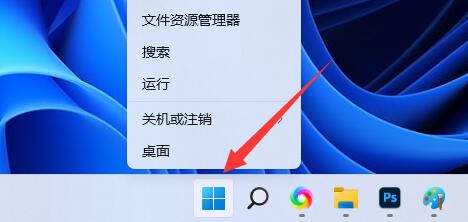
2、选择选项列表中的"设备管理器"打开。
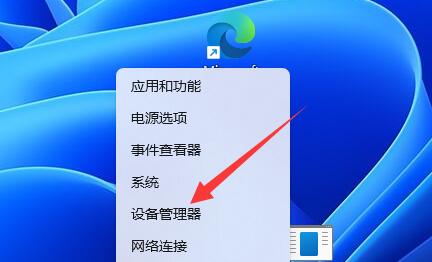
3、在打开的窗口界面中,找到"网络适配器"并将其展开。
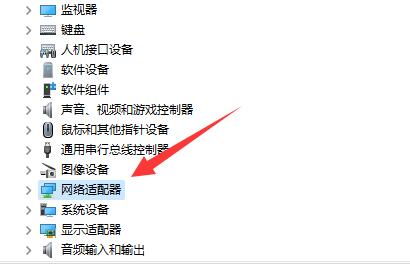
4、接着点击顶部工具栏中的"查看"选项,选择下方选项列表中的"显示隐藏的设备",将其勾选上。
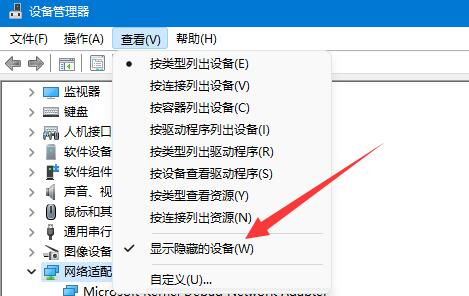
5、这时我们可以看到网络适配器下方有很多名为6to4的设备。
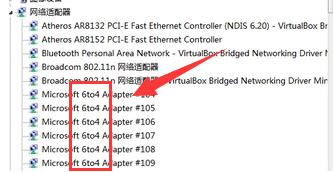
6、最后将这些设备全部选中,右击选择"卸载设置"就可以了。
猜你喜欢的教程
深山红叶U盘工具
深山红叶WinPE
常见问题
- todesk远程开机怎么设置 todesk远程开机教程
- 应用程序无法正常启动0x0000142怎么办 0x0000142错误代码解决办法
- 网速怎么看快慢k/s,b/s是什么意思 网速怎么看快慢k/s,b/s哪个快
- 笔记本声卡驱动怎么更新 笔记本声卡驱动更新方法
- 无法创建目录或文件怎么解决 无法创建目录或文件解决办法
- 8g内存虚拟内存怎么设置最好 8g内存最佳设置虚拟内存
- 初始化电脑时出现问题怎么办 初始化电脑时出现问题解决方法
- 电脑桌面偶尔自动刷新怎么回事 电脑桌面偶尔自动刷新解决方法
- 8g的虚拟内存设置多少 8g的虚拟内存最佳设置方法
- word背景图片大小不合适怎么调整 word背景图片大小不合适调整方法
-
2 HF高级客户端
-
3 114啦浏览器
-
9 工资管理系统
-
10 360驱动大师网卡版

